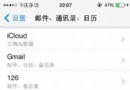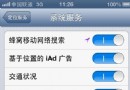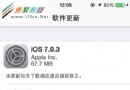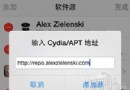ios7日歷怎麼用(iphone5s/5c)
在日歷中添加一個新事件
1.我們先進入iphone的“日歷”
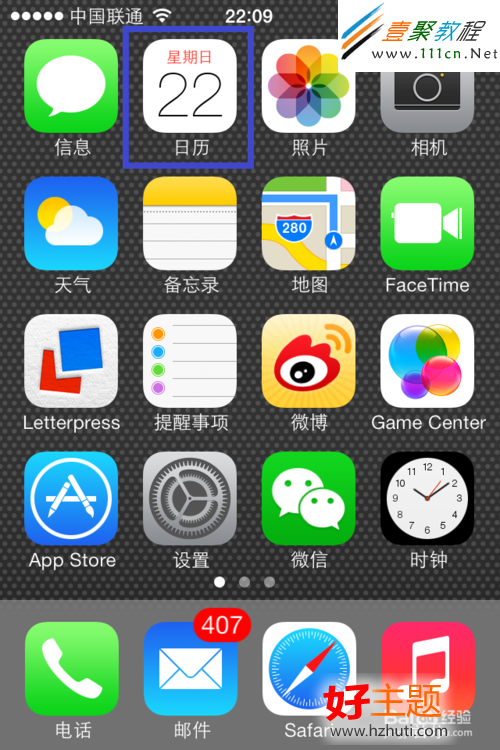
2.然後打開日歷,如下圖所示。
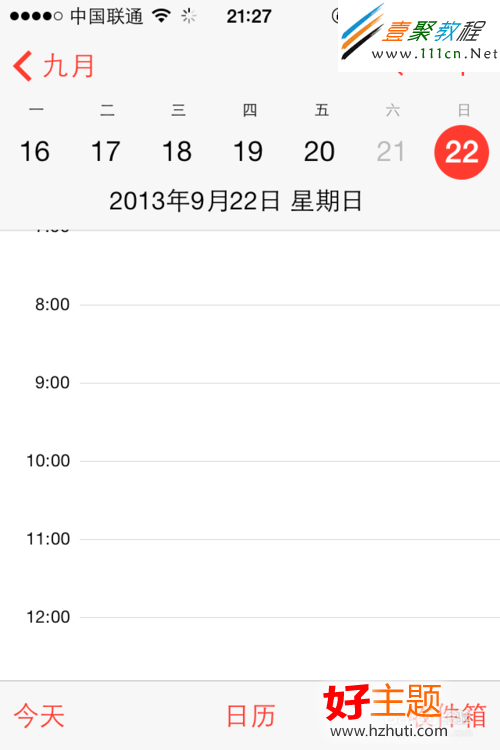
3.現在我們再點擊創建一個新的日歷事件,有二種方法:點擊右上角的“+” 如圖所示。
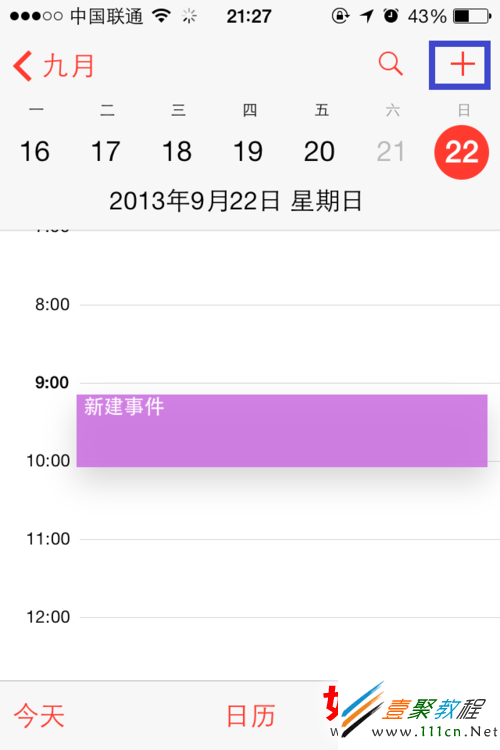
4.現在就進入了“添加事件界面”
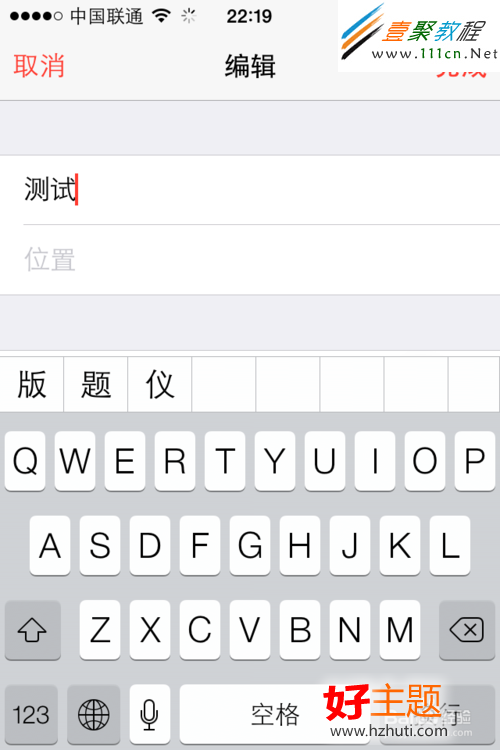
5.現在我們就可以對日歷事件輸入“標題,位置”等信息。
6.隨後在時間設置中用手指滑動,選擇想要設定的時間。設定好日期和時間以後,點擊右上角的“完成”
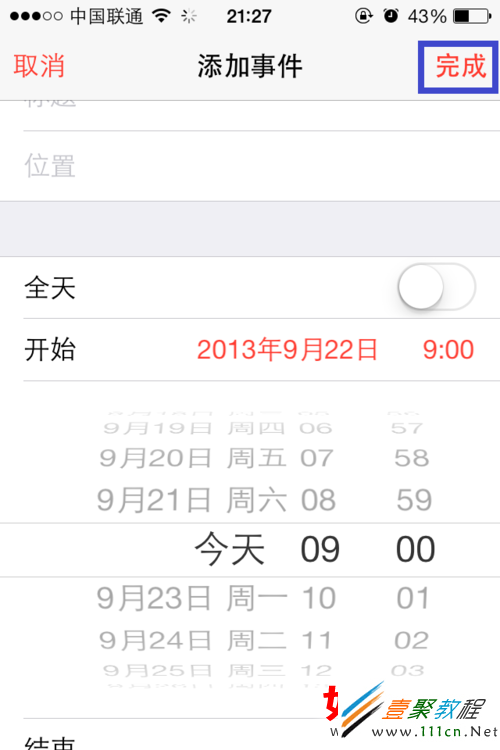
7.然後就可以看到剛剛創建的新日歷了,如圖所示
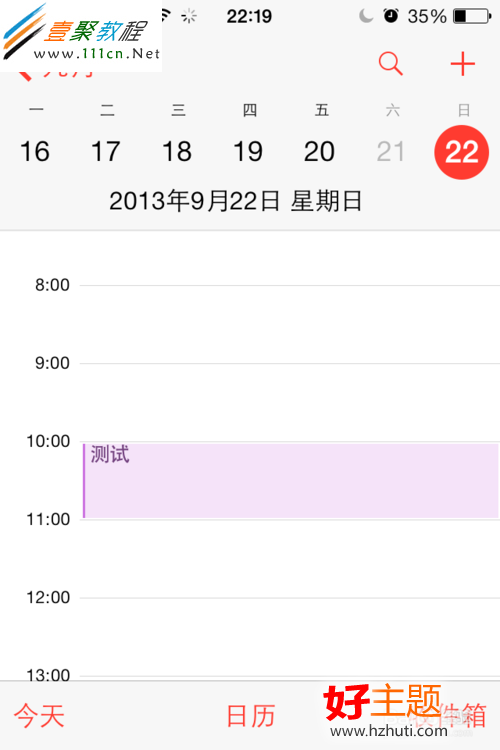
8.修改日歷也簡單,我們只要拖動一下就可以編輯了,比如我想把這個日歷調整到10點,如圖所示
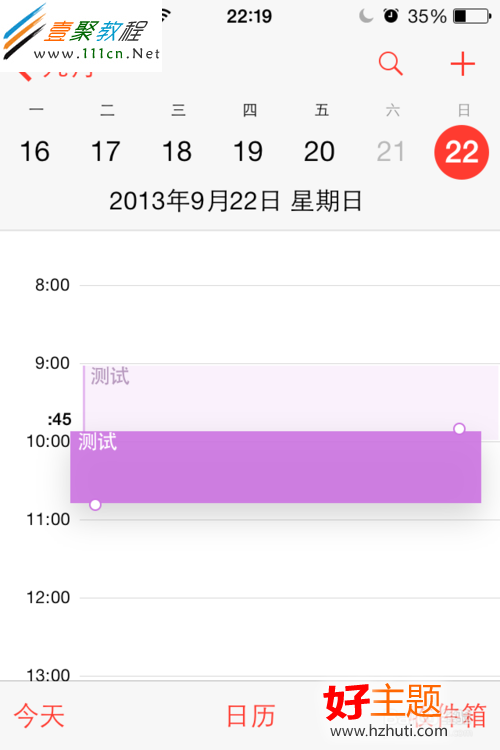
注:另外以可以向左或是向右拖動,改變事件的日期。
9.松開手指日歷事件的時間就被更改了,如圖所示
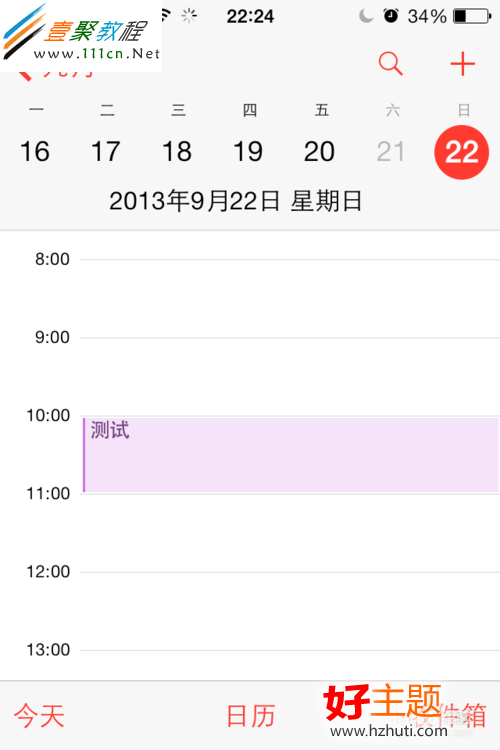
10.如果要刪除日歷也簡單,我們直接點擊要刪除的日歷,然後會出現“編輯”選項
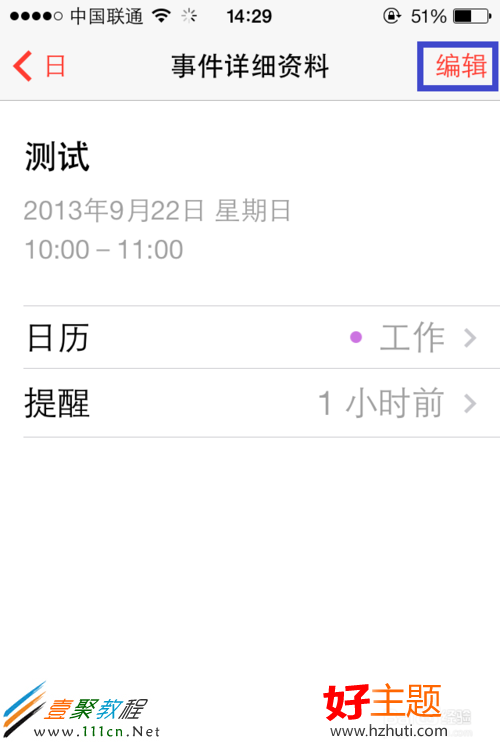
11.在編輯狀態我們在最下面會看到“刪除事件”選項
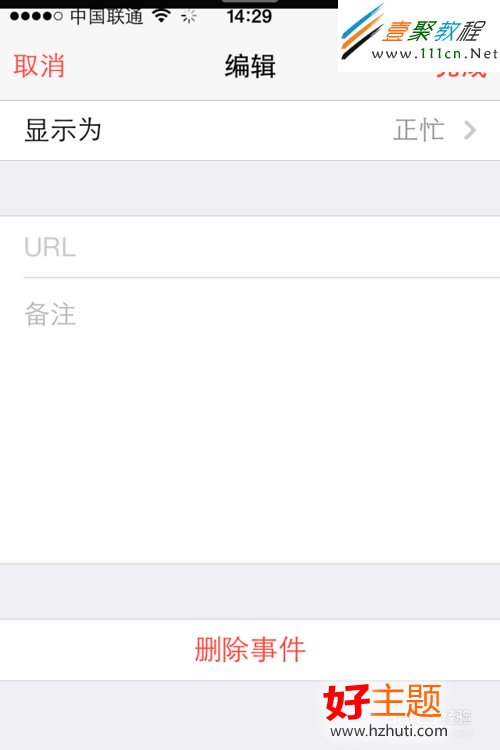
12.最後系統會提示是否要刪除該事件,點擊“刪除事件”即可,如圖所示
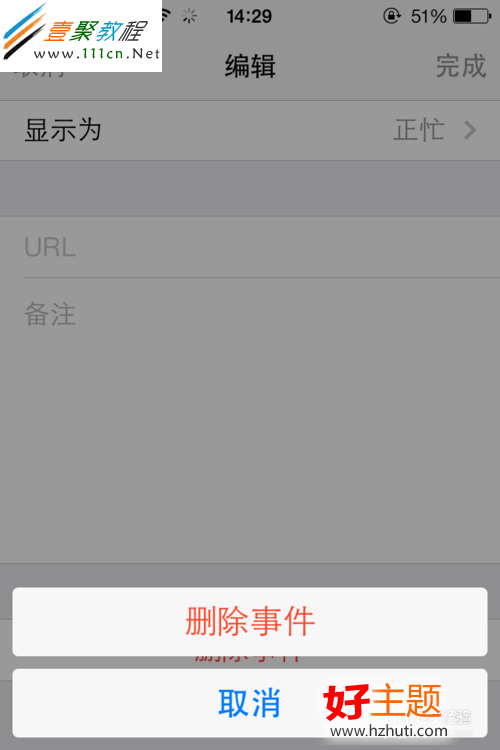
查看日歷
1.在今日視圖中可以手指在“日期上或是下方的時間戳”上左右掃動切換顯示,如圖所示
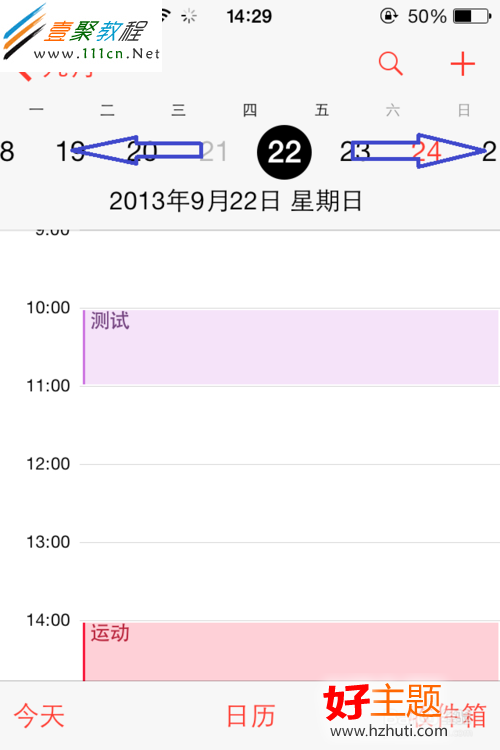
2.點擊左上角的月份即可查看當月的日歷,如圖所示
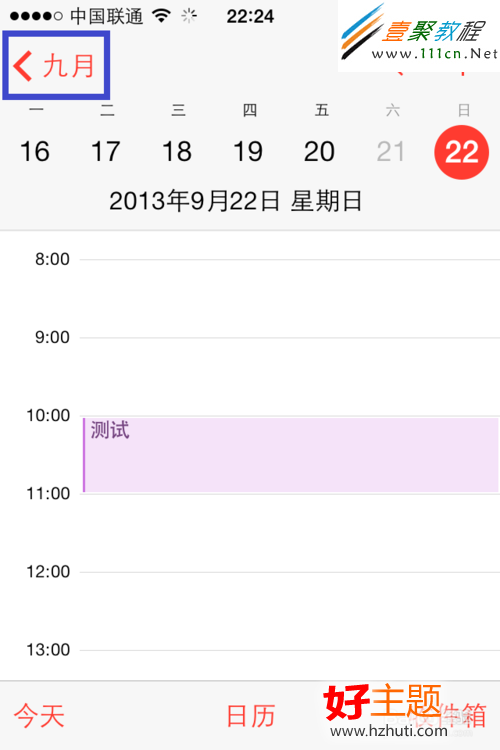
3.隨後主可以看到以月來顯示日歷了,日期下面的小點代表當天是事件安排。可以用手指上下掃動查看不同的月份。要查看那月那天的日歷顯示,直接用手指點擊數字日期就可以了,如圖所示
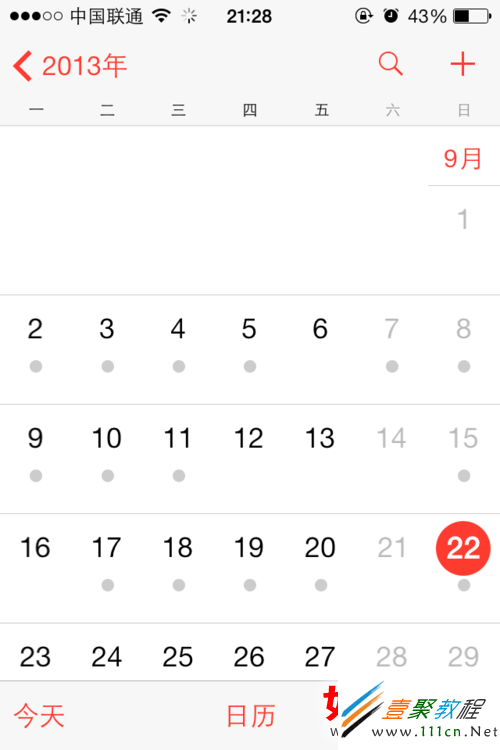
4.這時再點擊左上角的年份,可以切換到按年來顯示,如圖所示
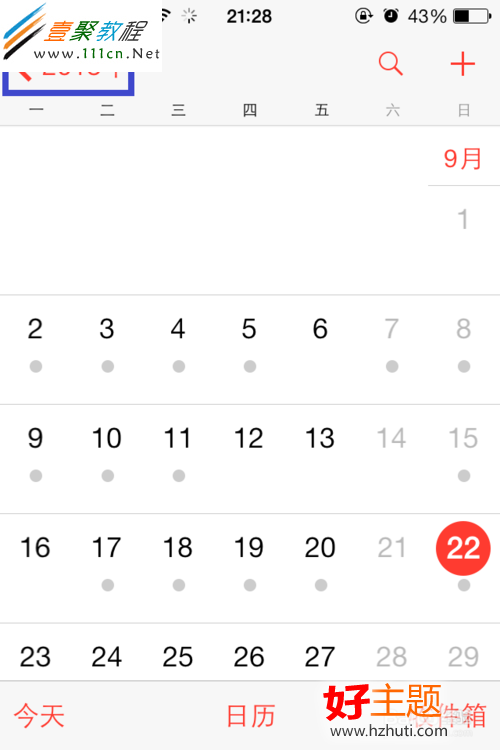
5.隨後就可以看到按年來顯示日歷了,同樣地也可以用手指上下掃動查看不同的年份。要查看某月的話,直接點擊即可,如圖所示
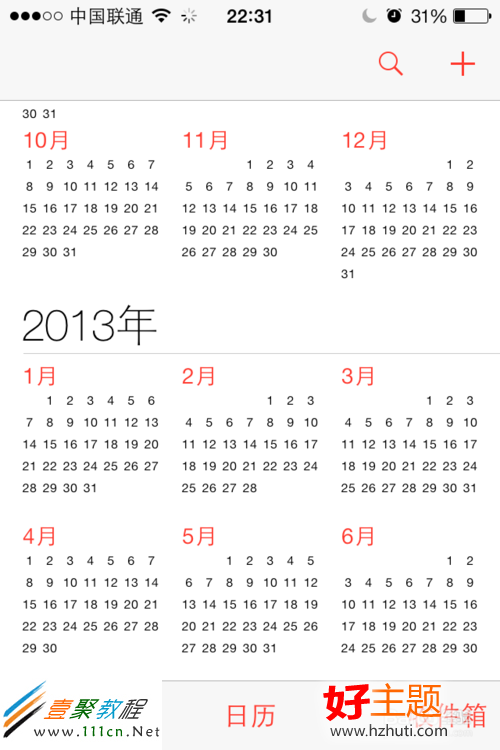
日歷使用技巧
1.不管當前是什麼位置,只要點擊左下角的“今天”選項即可查看今天的日歷,如圖所示
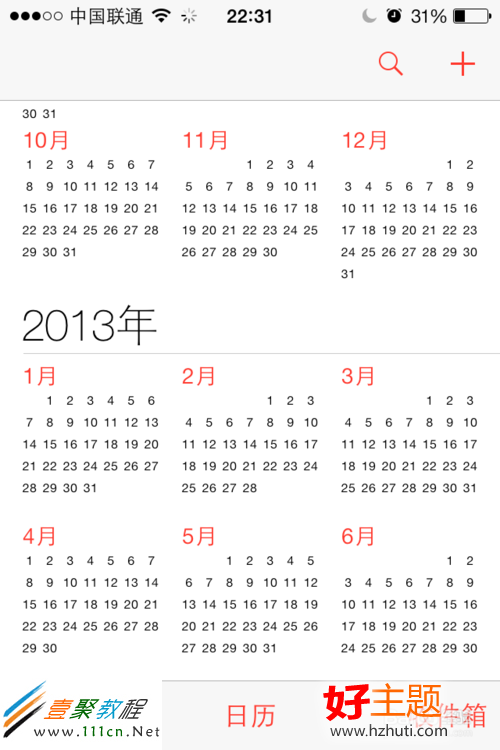
2.新版 iOS7 系統中沒有按列表來顯示日歷事件的選項,但是我們可以點擊右上角的“搜索”圖標,可以實現按列表查看日歷事件,如圖所示
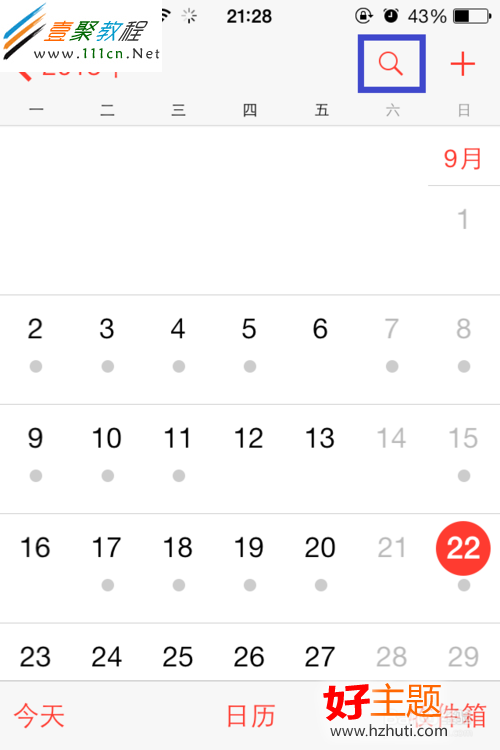
3.隨後即可看到所有事件會以列表的格式顯示,如圖所示
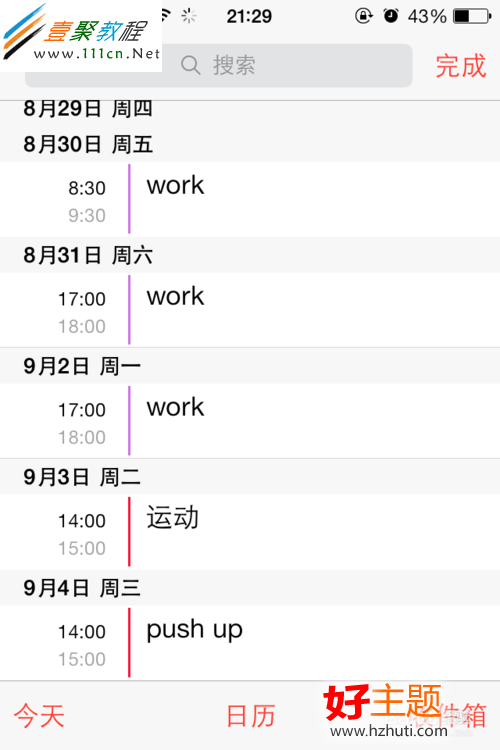
4.另外還可以把 iPhone 橫過來,用橫屏的方式來查看日歷,如圖所示
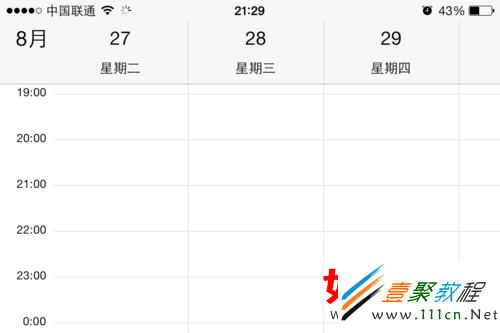
總結
上面講到了日歷創建與日歷使用技巧,只要是蘋果的ios7系統的日歷都可以按本文章來使用了,這裡就不一個個產品去介紹了。
- 蘋果iPhone4升級iOS7反應慢 屏幕無法劃開
- ios開發之Swift使用AirPrint進行打印
- swift版ADBannerView廣告的添加例子
- 蘋果5s來電歸屬地kuaidial/360助手使用教程(己越獄可用)
- iOS8 iphone6安裝搜狗輸入法?蘋果6安裝搜狗輸入法圖解
- iphone手機使用語音備忘錄?iphone5s語音備忘錄使用教程
- iphone6怎麼制作個性化鈴聲?iphone6設置鈴聲方法
- iPhone5S如何從iOS8降級到iOS7.1.2?iPhone5S降級iOS7.1.2方法(1/2)
- iPhone5s/5c如何來電防騷擾 來電黑名單
- 蘋果6如何更新軟件?iphone6更新軟件教程